Circa G-search.pro
G-search.pro è un browser hijacker che promuove un motore di ricerca molto dubbia. Deve avere inserita nel sistema insieme al software libero e che è perché avete bisogno di sviluppare meglio le abitudini di installazione. Farà modifiche indesiderate al tuo browser e possibilmente esporvi a contenuti discutibili. Browser hijacker mirano a generare entrate pay-per-click di reindirizzamento a pagine sponsorizzate. In sostanza, che rende denaro usando te. La cosa preoccupante questo dirottatore è che mentre non è dannoso in sé, può esporre gli utenti a contenuti pericolosi. Si potrebbe finire con un’infezione di virus grave se non si sta attenti e G-search.pro non sarebbe da biasimare. Consigliamo di che prendere misure per rimuovere G-search.pro e prevenire situazioni simili in futuro.
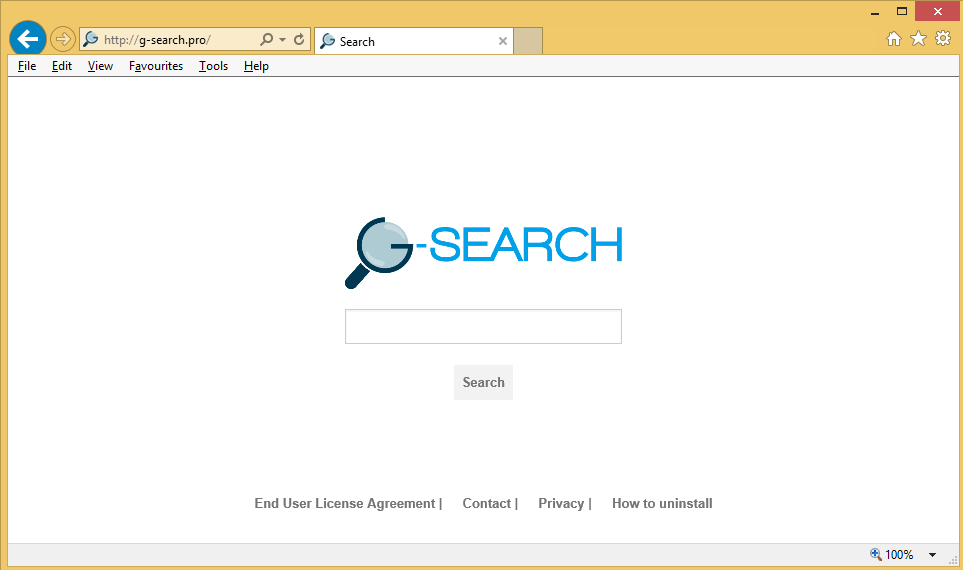
Come si diffonde il G-search.pro?
Browser hijacker sono distribuiti con l’aiuto del software libero. G-search.pro è stato fissato per alcuni freeware e quando l’installato, installato G-search.pro pure. Al fine di evitare queste situazioni, è necessario deselezionare ciò che è stato aggiunto a freeware. Puoi farlo scegliendo Impostazioni avanzate (Custom) durante l’installazione freeware. Deseleziona le caselle degli elementi aggiunti e si può procedere con il processo di installazione. Non si sceglie impostazioni predefinite come si finirà per dover rimuovere G-search.pro o simili.
G-search.pro che cosa fa?
G-search.pro sarà dirottare il vostro browser e apportare modifiche indesiderate. Dirottatori solitamente possono influenzare tutti i browser, tra cui Internet Explorer, Google Chrome e Firefox di Mozilla: non importa quale browser utilizzi. G-search.pro verrà impostato come tua Home page e non ti sarà permesso di cambiarlo a meno che non elimini prima G-search.pro dal sistema. G-search.pro potrebbe apparire come un sito legittimo, ma quando si digita in una query di ricerca nel motore, si verrà reindirizzati a iask123. A seconda del browser e le impostazioni, viene bloccato l’accesso a questo sito come è classificato come una pagina di attacco, che potrebbe consentire a malware di installare sul vostro sistema. iask123 è un noto browser hijacker che espone gli utenti a un sacco di sponsorizzato, a volte persino dannoso, il contenuto. Si finirebbe su siti strani e potenzialmente pericolosi solo perché G-search.pro vuole generare traffico. Si non hanno bisogno di questo dirottatore, disinstallare G-search.pro.
G-search.pro rimozione
Potrebbe essere complessa da individuare questo dirottatore, rendendo così la rimozione manuale G-search.pro richiede molto tempo. Istruzioni per aiutarvi a disinstallare G-search.pro saranno fornite, ma se si hanno problemi, ottenere software di rimozione e permettere di eliminare G-search.pro per voi. Sarebbe più veloce per eliminare G-search.pro automaticamente, ma la decisione spetta a te. Tuttavia, è necessario assicurarsi che si terminare G-search.pro completamente, così che esso non può rinnovarsi.
Offers
Scarica lo strumento di rimozioneto scan for G-search.proUse our recommended removal tool to scan for G-search.pro. Trial version of provides detection of computer threats like G-search.pro and assists in its removal for FREE. You can delete detected registry entries, files and processes yourself or purchase a full version.
More information about SpyWarrior and Uninstall Instructions. Please review SpyWarrior EULA and Privacy Policy. SpyWarrior scanner is free. If it detects a malware, purchase its full version to remove it.

WiperSoft dettagli WiperSoft è uno strumento di sicurezza che fornisce protezione in tempo reale dalle minacce potenziali. Al giorno d'oggi, molti utenti tendono a scaricare il software gratuito da ...
Scarica|più


È MacKeeper un virus?MacKeeper non è un virus, né è una truffa. Mentre ci sono varie opinioni sul programma su Internet, un sacco di persone che odiano così notoriamente il programma non hanno ma ...
Scarica|più


Mentre i creatori di MalwareBytes anti-malware non sono stati in questo business per lungo tempo, essi costituiscono per esso con il loro approccio entusiasta. Statistica da tali siti come CNET dimost ...
Scarica|più
Quick Menu
passo 1. Disinstallare G-search.pro e programmi correlati.
Rimuovere G-search.pro da Windows 8
Clicca col tasto destro del mouse sullo sfondo del menu Metro UI e seleziona App. Nel menu App clicca su Pannello di Controllo e poi spostati su Disinstalla un programma. Naviga sul programma che desideri cancellare, clicca col tasto destro e seleziona Disinstalla.


Disinstallazione di G-search.pro da Windows 7
Fare clic su Start → Control Panel → Programs and Features → Uninstall a program.


Rimozione G-search.pro da Windows XP:
Fare clic su Start → Settings → Control Panel. Individuare e fare clic su → Add or Remove Programs.


Rimuovere G-search.pro da Mac OS X
Fare clic sul pulsante Vai nella parte superiore sinistra dello schermo e selezionare applicazioni. Selezionare la cartella applicazioni e cercare di G-search.pro o qualsiasi altro software sospettoso. Ora fate clic destro su ogni di tali voci e selezionare Sposta nel Cestino, poi destra fare clic sull'icona del cestino e selezionare Svuota cestino.


passo 2. Eliminare G-search.pro dal tuo browser
Rimuovere le estensioni indesiderate dai browser Internet Explorer
- Apri IE, simultaneamente premi Alt+T e seleziona Gestione componenti aggiuntivi.


- Seleziona Barre degli strumenti ed estensioni (sul lato sinistro del menu). Disabilita l’estensione non voluta e poi seleziona Provider di ricerca.


- Aggiungine uno nuovo e Rimuovi il provider di ricerca non voluto. Clicca su Chiudi. Premi Alt+T di nuovo e seleziona Opzioni Internet. Clicca sulla scheda Generale, cambia/rimuovi l’URL della homepage e clicca su OK.
Cambiare la Home page di Internet Explorer se è stato cambiato da virus:
- Premi Alt+T di nuovo e seleziona Opzioni Internet.


- Clicca sulla scheda Generale, cambia/rimuovi l’URL della homepage e clicca su OK.


Reimpostare il browser
- Premi Alt+T.


- Seleziona Opzioni Internet. Apri la linguetta Avanzate.


- Clicca Reimposta. Seleziona la casella.


- Clicca su Reimposta e poi clicca su Chiudi.


- Se sei riuscito a reimpostare il tuo browser, impiegano un reputazione anti-malware e scansione dell'intero computer con esso.
Cancellare G-search.pro da Google Chrome
- Apri Chrome, simultaneamente premi Alt+F e seleziona Impostazioni.


- Seleziona Strumenti e clicca su Estensioni.


- Naviga sul plugin non voluto, clicca sul cestino e seleziona Rimuovi.


- Se non siete sicuri di quali estensioni per rimuovere, è possibile disattivarli temporaneamente.


Reimpostare il motore di ricerca homepage e predefinito di Google Chrome se fosse dirottatore da virus
- Apri Chrome, simultaneamente premi Alt+F e seleziona Impostazioni.


- Sotto a All’avvio seleziona Apri una pagina specifica o un insieme di pagine e clicca su Imposta pagine.


- Trova l’URL dello strumento di ricerca non voluto, cambialo/rimuovilo e clicca su OK.


- Sotto a Ricerca clicca sul pulsante Gestisci motori di ricerca.Seleziona (o aggiungi e seleziona) un nuovo provider di ricerca e clicca su Imposta predefinito.Trova l’URL dello strumento di ricerca che desideri rimuovere e clicca sulla X. Clicca su Fatto.




Reimpostare il browser
- Se il browser non funziona ancora il modo che si preferisce, è possibile reimpostare le impostazioni.
- Premi Alt+F.


- Premere il tasto Reset alla fine della pagina.


- Toccare il pulsante di Reset ancora una volta nella finestra di conferma.


- Se non è possibile reimpostare le impostazioni, acquistare un legittimo anti-malware e la scansione del PC.
Rimuovere G-search.pro da Mozilla Firefox
- Simultaneamente premi Ctrl+Shift+A per aprire Gestione componenti aggiuntivi in una nuova scheda.


- Clicca su Estensioni, trova il plugin non voluto e clicca su Rimuovi o Disattiva.


Cambiare la Home page di Mozilla Firefox se è stato cambiato da virus:
- Apri Firefox, simultaneamente premi i tasti Alt+T e seleziona Opzioni.


- Clicca sulla scheda Generale, cambia/rimuovi l’URL della Homepage e clicca su OK.


- Premere OK per salvare le modifiche.
Reimpostare il browser
- Premi Alt+H.


- Clicca su Risoluzione dei Problemi.


- Clicca su Reimposta Firefox -> Reimposta Firefox.


- Clicca su Finito.


- Se si riesce a ripristinare Mozilla Firefox, scansione dell'intero computer con un affidabile anti-malware.
Disinstallare G-search.pro da Safari (Mac OS X)
- Accedere al menu.
- Scegliere Preferenze.


- Vai alla scheda estensioni.


- Tocca il pulsante Disinstalla accanto il G-search.pro indesiderabili e sbarazzarsi di tutte le altre voci sconosciute pure. Se non siete sicuri se l'estensione è affidabile o no, è sufficiente deselezionare la casella attiva per disattivarlo temporaneamente.
- Riavviare Safari.
Reimpostare il browser
- Tocca l'icona menu e scegliere Ripristina Safari.


- Scegli le opzioni che si desidera per reset (spesso tutti loro sono preselezionati) e premere Reset.


- Se non è possibile reimpostare il browser, eseguire la scansione del PC intero con un software di rimozione malware autentico.
Site Disclaimer
2-remove-virus.com is not sponsored, owned, affiliated, or linked to malware developers or distributors that are referenced in this article. The article does not promote or endorse any type of malware. We aim at providing useful information that will help computer users to detect and eliminate the unwanted malicious programs from their computers. This can be done manually by following the instructions presented in the article or automatically by implementing the suggested anti-malware tools.
The article is only meant to be used for educational purposes. If you follow the instructions given in the article, you agree to be contracted by the disclaimer. We do not guarantee that the artcile will present you with a solution that removes the malign threats completely. Malware changes constantly, which is why, in some cases, it may be difficult to clean the computer fully by using only the manual removal instructions.
